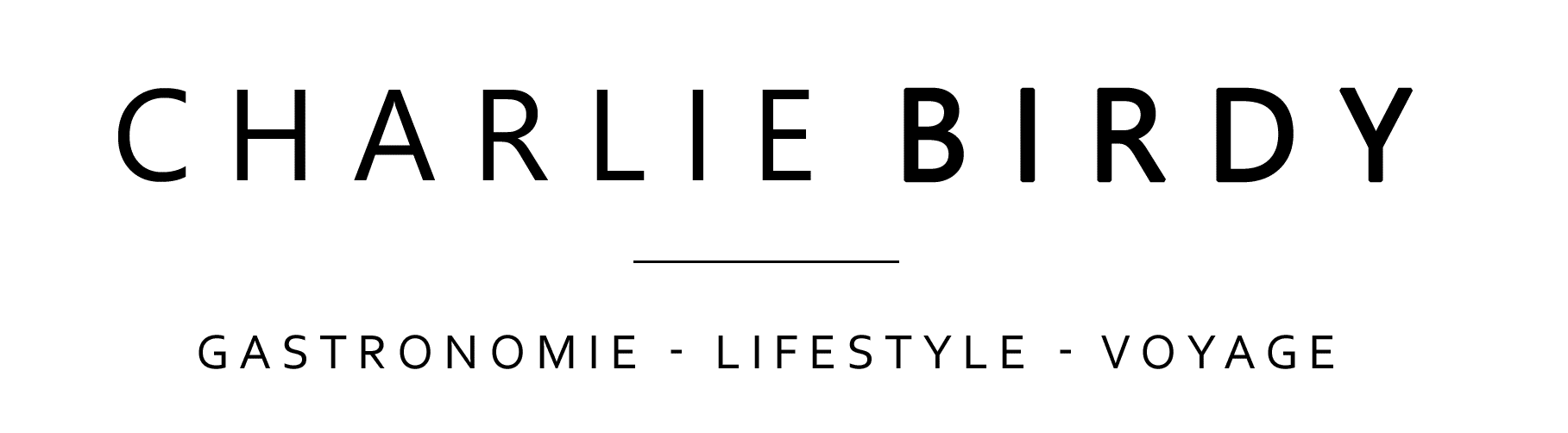Vous avez sûrement entendu parler du problème de mort subite sur le Samsung Galaxy S3 ? Un de nos lecteurs nous a envoyé un petit mail à la rédaction avec un tutoriel pour résoudre ce problème. Nous le remercions, car grâce à lui certains d’entre vous pourront peut-être régler leur problème de mort subite.
problème sur le Samsung Galaxy S3
Voici le contenu du mail :
J’avais une grosse galère la semaine dernière avec mon Samsung Galaxy S3. En gros, au bout de 5 minutes d’utilisation, voire moins, celui-ci se figeait complètement. Au début, j’ai pensé que le souci était provoqué par une application. J’ai donc fait un reset complet (wipe cache, wipe data/factory reset), histoire de repartir sur de bonnes bases. J’ai aussi viré la carte micro SD pour voir si ce n’était pas un souci avec cette dernière. Aucun changement bien sûr. J’ai ensuite rétrogradé ma version de Cyanogen…
Toujours aucun changement. J’ai alors entrepris de remettre mon téléphone sur une ROM d’origine Samsung. Même souci, parfois même lors du boot… Je me suis donc documenté un peu sur le sujet, et je suis retombé sur ces articles qui parlaient de mémoire emmc défectueuse.
Après un test avec l’application eMMC check j’ai eu la confirmation que ma puce eMMC était concernée par le problème du “Sudden Death Bug”. Il s’agit d’un bug dans le firmware (0xf1) de la puce mémoire eMMC qui provoque un brickage total du Samsung Galaxy S3. Heureusement, Samsung a publié un fix qui est censé empêcher ça… Sauf que ce correctif a la particularité de provoquer des “freeze” (blocage) à chaque fois que le téléphone écrit sur un bloc corrompu de mémoire eMMC. Chaque freeze dure entre 5 et 25 minutes, si pas plus…
L’horreur !!! J’avais beau mettre la dernière ROM disponible sur Sammobile, j’avais encore et toujours le même souci. La même avec des ROMs non officielles.
La seule option qui se profilait à l’horizon pour moi, c’était un passage par la case SAV. Sauf que je n’aime pas les SAV. Souvent, ils ne voient pas le problème, te disent que c’est corrigé et te renvoient ton téléphone avec le même bug. Ou mieux, ils te le gardent en otage et te facturent plusieurs dizaines d’euros pour telle ou telle manip foireuse.
J’ai alors poussé un cri plaintif sur Twitter histoire de partager la souffrance dans mon petit c?ur avec le reste du monde et là, parmi les suggestions techniques, je suis tombé sur un tweet de Fred Thai qui me recommandait d’installer la ROM stock I9300XXEMB5 sur mon Samsung Galaxy S3 qui d’après lui, est la seule à corriger le souci.
Bon, je vous avoue que je n’y croyais pas trop, mais j’ai quand même essayé par désespoir et ça a fonctionné ! Plus aucun freeze.
A croire que Samsung a corrigé son correctif dans cette ROM. Ouf ! Du coup, si vous rencontrez le même souci que moi, voici comment faire pour restaurer votre téléphone avec cette ROM d’origine sans défaut et en français, et comme je suis un mec sympa, je vais même vous expliquer comment le rooter ensuite (cette seconde étape n’est pas obligatoire) ! Que du bonheur ! Merci Fred !
Notez que même si vous n’avez aucun souci, mais que vous souhaitez virer Cyanogen ou une autre Rom et repasser votre téléphone sur la ROM officielle de Samsung, c’est exactement la même manipulation.
Voici la démarche à suivre
- Faites vos sauvegardes… Photos, contacts, applications, SMS…etc.
- Téléchargez ce firmware I9300XXEMB5 pour les GS3 version internationale sorti début mars 2013 (C’est du Jelly Bean 4.1.2… je n?ai pas testé avec tous les autres stocks de la terre donc il se peut qu’avec d’autres, ça règle aussi le souci)
- Téléchargez Odin
- Eteignez votre téléphone puis maintenez appuyé les boutons Volume Bas + Home + Power. Appuyez ensuite sur le bouton “Volume Haut” pour passer en mode “Download”
- Décompressez le firmware. Vous devriez obtenir un fichier .tar.md5
- Dans Odin, cliquez sur le bouton PDA et sélectionnez-le .tar.md5
- Vérifiez que seules les cases “Auto Reboot” et “F. Reset Time” sont cochées. Le reste doit être décoché.
- Branchez votre téléphone sur le câble USB relié à votre ordinateur et une fois que l’indicateur ID:[COMx] s’allume, vous pouvez appuyer sur le bouton “Start”
- Patientez et ne touchez plus à rien. Ca va mouliner et votre téléphone redémarrera avec la nouvelle ROM installée.
- Voilà c’est bon !
Si comme lui vous avez envie de partager à la communauté vos astuces, vos tutoriels n’hésitez pas à utiliser notre formulaire de contact ou même à postuler en tant que rédacteur sur le site Android et Vous !